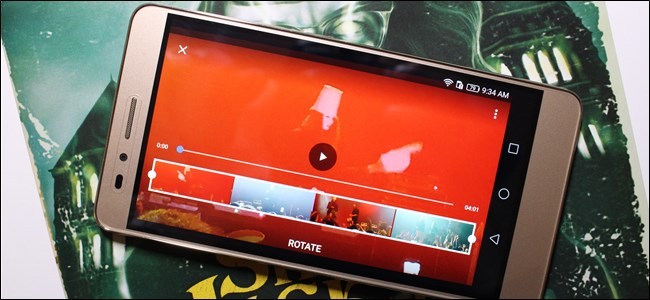Kada nors matėte prekybos centro foto kabiną, sukurkite „pieštukąpiešimas “iš nuotraukos? Skirkite mums maždaug vieną minutę ir sužinok, kaip galite sukurti nespalvoto vaizdo efektą, panašų į tonalų pieštuko piešinį. Pasižiūrėk!
Pabandykite tik automatizuotą programinę įrangą ir „Photoshop“ filtruskad nepatogiai pridėtumėte pieštukų tekstūras prie savo paveikslėlių. Atlikdami keletą intelektualių pritaikymų ir lengvą techniką, tinkančią pradedantiesiems, galėsite keletą mėgstamiausių nuotraukų paversti dailiais, tonaliais, pieštukų stiliaus paveikslėliais. Skaitykite toliau!
Pradedant dešine fotografija

Atidarykite „Photoshop“ ir pasirinktą paveikslėlį. Tinkamo vaizdo pasirinkimas nėra kritinis, tačiau gali duoti geresnį rezultatą.
Redaguoti: „Commenter LT“ išbandė šią techniką „Photoshop Elements“ ir sako, kad ji veikia! Kiti skaitytojai, bėgiojantys „Elements“, susideda iš komentaro!

Bet koks vaizdas gali veikti, nors jį geriausia naudotivaizdai su geru kontrastu ir ryškiomis detalėmis. Šis vaizdas turi puikius šešėliai ir tikrai gražius paryškinimus, kurie pasitarnauja šiai technikai. Galite pastebėti, kad kai kurios jūsų nuotraukos bus sėkmingesnės nei kitos. Išbandykite kelis, kad pamatytumėte, kurie iš jų atrodo geriausi!
Tonalinio pieštuko dailės efektas

Pirmiausia padarysime savo foninio sluoksnio kopiją.

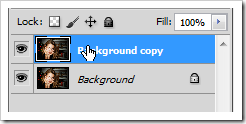
Dešiniuoju pelės mygtuku spustelėkite fono sluoksnį ir pasirinkite „Kopijuoti sluoksnį“. Tada įsitikinkite, kad tai padaryta Fono kopija sluoksnis pasirinktas, kaip parodyta dešinėje.

Pasirinkę fono sluoksnį, paspauskite
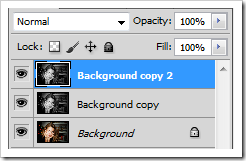
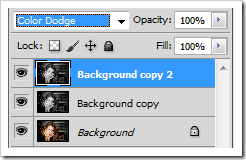
Padarykite antrą nespalvoto sluoksnio kopiją ir nustatykite šį sluoksnį į maišymo režimą „Colour Dodge“, parodytą mėlynai, dešinėje. Toliau mes kalbėsime apie šį sluoksnį kaip „Color Dodge“ sluoksnį.

Jūsų įvaizdis turėtų tapti atšiaurus ir prarasti kai kurias detales. Paspauskite

Tai padarys jūsų nuotrauką tarsi tuščią puslapį arba keistą santrauką, tokią kaip ši. Nesijaudinkite, netrukus iš to pasieksime puikų įvaizdį.

Kitas žingsnis gali būti padarytas mažiausiai dviem skirtingais būdaisbūdai. Blukindami „Color Dodge“ sluoksnį galime sukurti pilkos spalvos šešėlių tonus ir valdyti juos slankikliu, kaip parodyta. Tai atliekama naudojant Gauso suliejimą, kurį galite rasti nuėję į Filtrai> Suliejimas> Gauso suliejimas.
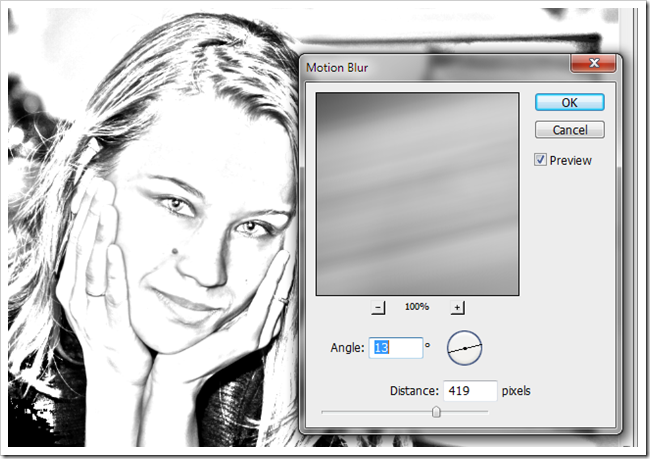
Šis aukščiau pateiktas poveikis buvo pasiektas taikant„Motion Blur“ filtras, esantis „Colour Dodge“ sluoksnyje. Šį filtrą raskite filtruose> Blur> Motion Blur. Šis metodas duoda panašius rezultatus, tačiau leidžia valdyti suliejimo kampą. Tai gali suteikti natūralistinį kampą „pieštuko piešiniui“.
(Autoriaus pastaba: Pasirinkite vienas iš aukščiau esančių neryškumų ir naudokis juo. Vienoks ar kitoks duos gerą rezultatą, bet tu nereikia turi naudoti abu!)
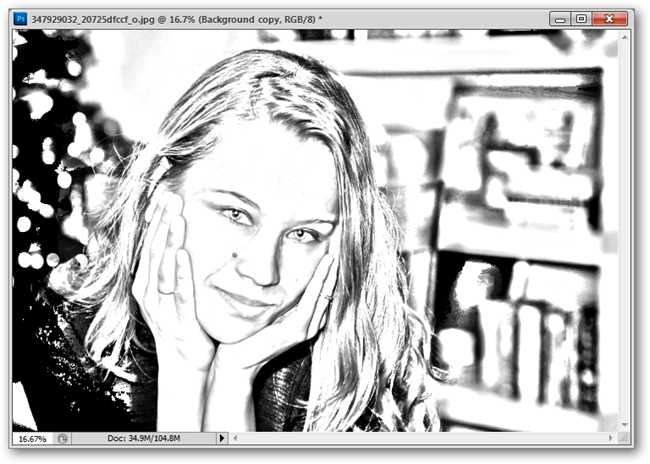
Tai savaime suprantama, tačiau paženkime dar vieną žingsnį į priekį ir pridėkite šiek tiek linijų prie mūsų pieštuko pieštuko.


Sukurti kita originalios nespalvotos fono kopijos sluoksnio kopija Perkelkite jį į savo sluoksnių skydelio viršutinę dalį, kaip parodyta aukščiau dešinėje.

Pasirinkę trečiąjį egzempliorių, eikite į Filtrai> Stilizuoti> Švytintys kraštai.
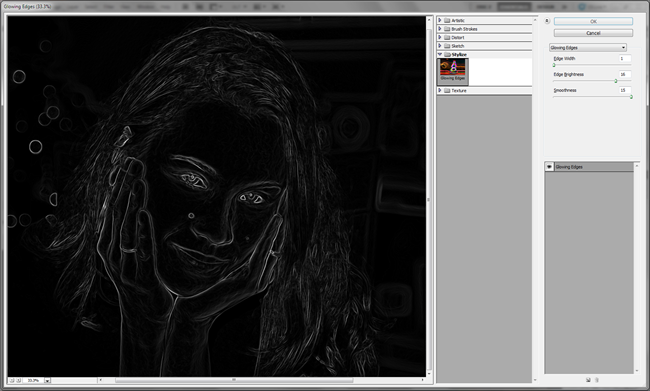
Švytintys kraštai iš nuotraukos galite sukurti tam tikrą „Photoshop“ filtro linijinės versijos versiją.

Tai yra pavyzdžiai, naudojami šiame pavyzdyje, nors greičiausiai turėsite patys su jais žaisti, kad rastumėte jums patinkančius. Kitaip tariant, šie parametrai gali neveikti su visais vaizdais.
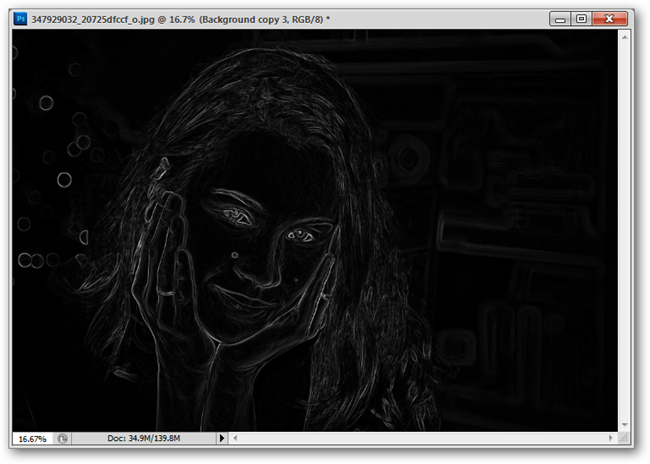
„Glowing Edges“ filtras pats savaime gali suteikti gana linksmą efektą. Bet mes turime tai pertvarkyti paskutinį kartą, kol būsime baigti.

Paspauskite
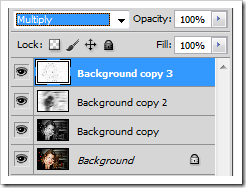
Nustatykite šį sluoksnį į maišymo režimą „Padauginkite“, kad tamsios linijos būtų uždengtos pieštuko piešiniu.

Tai mūsų rezultatas!
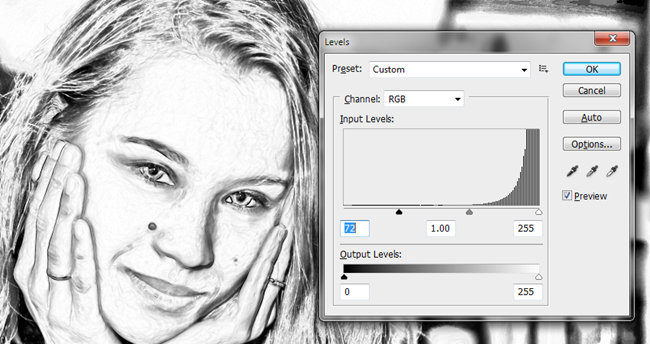
Neprivaloma: Norėdami gauti šiek tiek papildomos informacijos, galime pakoreguoti savo lygįmūsų linijas ir padaryk jas dramatiškesnes. Eikite į Vaizdas> Koregavimai> Lygiai, jei norite atidaryti šį įrankį ir sureguliuokite jį, kaip parodyta aukščiau, kad jūsų linijos būtų dar labiau matomos.

Nors mūsų galutinis rezultatas tikriausiai neklaidins Da Vinčio, jis iš tiesų sukuria gražų vaizdą ir įdomų projektą, kurį galima išbandyti ant nuotraukų krūvos. Mėgautis!
Turite klausimų ar komentarų dėl grafikos, nuotraukų, failų tipų ar „Photoshop“? Nusiųskite savo klausimus elicgoodnight@howtogeek.com, jie gali būti paminėti būsimame „How-To Geek“ grafikos straipsnyje.
Tai Valerija autorius Trey Ratcliff. Taip, „Trey Ratcliff“, prieinamas pagal Kūribingi panašumai.